Cómo Usar el Disco Duro Externo en PS4
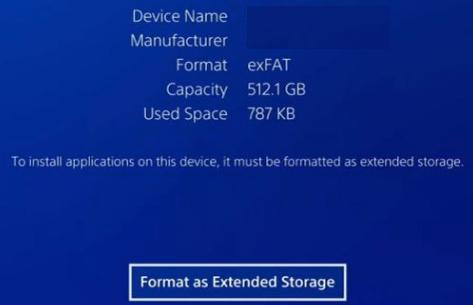
Si descargas y guardas todos tus juegos y complementos en el almacenamiento de tu sistema PS4, lo encontrarás sin espacio muy pronto. Sony ha permitido agregar un disco duro externo a tu PS4 ahora, para que puedas tener mucho más almacenamiento para instalar y guardar tus aplicaciones. ¿Quieres saber cómo usar el disco duro externo en PS4? Sigue leyendo.
Este artículo presenta la forma de conectar un disco duro externo con tu PlayStation 4 y la configuración correspondiente, como mover aplicaciones a tu disco duro externo, desconectar el disco duro externo de tu PS4, etc. Pruebe las siguientes instrucciones!
¿Cómo conectar un disco duro externo en tu PS4?
La configuración correspondiente con el disco duro y PS4
- ¿Cómo conectar un disco duro externo a tu PS4?
- Cosas que debe verificar antes de comenzar
- Cómo conectar el disco duro externo a tu PS4?
- La configuración correspondiente con el disco duro y PS4
- ¿Cómo cambiar la ubicación de instalación de la aplicación?
- ¿Cómo mover aplicaciones al disco duro externo?
- ¿Cómo desconectar el almacenamiento extendido de tu PS4?
¿Cómo conectar un disco duro externo a tu PS4?
Desde 2017, PlayStation ha permitido el uso de un Dispositivo de almacenamiento ampliado para obtener más almacenamiento. Si no tienes suficiente espacio en el almacenamiento de tu sistema PS4, despídete del controlador interno de 500 GB de la PS4 o del controlador de 1 TB de la PS4 Pro, y conecta un disco duro externo a tu PS4.
Ahora puede agregar un disco duro externo de 250 GB como mínimo y 8 TB como máximo a su PS4, lo que le permite instalar tantas aplicaciones y complementos como desee.
Cosas que debe verificar antes de comenzar
- La versión del software del sistema PS4 debe ser 4.50 o posterior.
- Unidad de disco duro externa con capacidad de 250 GB como mínimo y 8 TB como máximo. Puede comprar un disco duro externo con alta calidad y precio razonable como esta unidad.
- Puerto USB 3.0 o posterior (el concentrador USB no es compatible para conectarse a tu PS4, y necesitarás el dispositivo de almacenamiento extendido para conectarte directamente a tu PS4).
Cómo conectar el disco duro externo a tu PS4?
1) Conecte la unidad a uno de los puertos USB 3.0 (la PS4 tiene dos puertos en la parte delantera de la consola, mientras que la PS4 Pro tiene dos en la parte delantera y uno en la parte trasera de la consola).
2) Vaya a Configuración de PS4 > Dispositivos > Dispositivos de almacenamiento USB.
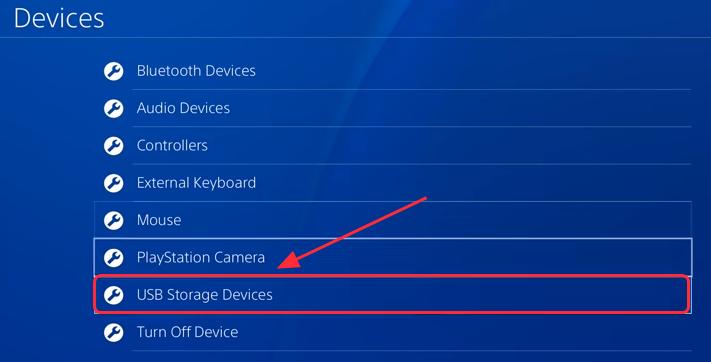
3) Pulse el botón X para seleccionar su dispositivo de almacenamiento USB.
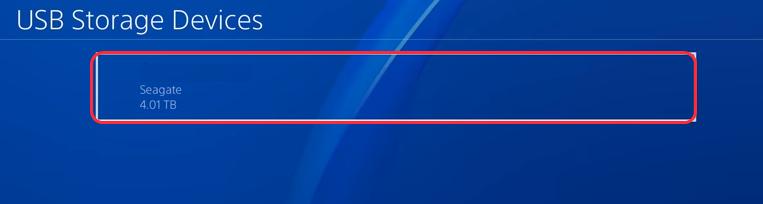
4) Seleccione Formato de Almacenamiento Prolongado.
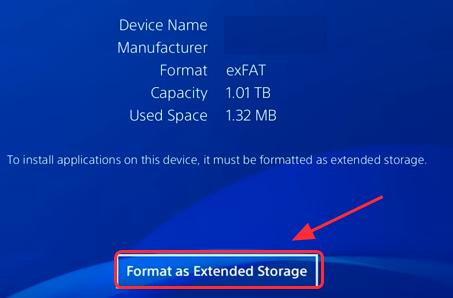
5) Seleccione Siguiente > Sí. Luego espere un tiempo para que complete el proceso de formateo.
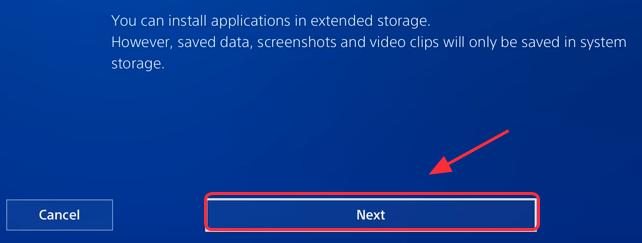
6) haga Clic en ACEPTAR después de formatear correctamente.
Luego ha agregado el disco duro externo a su PS4. Verá el dispositivo de almacenamiento extendido al verificar el almacenamiento en Configuración.
La configuración correspondiente con el disco duro y PS4
Después de conectar correctamente el disco duro externo a su sistema PS4, ahora puede comprobar cómo configurar el disco duro externo para su PS4. Puede hacer clic en la lista de abajo para comprobar directamente qué configuración desea configurar.
¿Cómo cambiar la ubicación de instalación de la aplicación?
¿Cómo mover aplicaciones al disco duro externo?
¿Cómo desconectar el almacenamiento extendido de tu PS4?
¿Cómo cambiar la ubicación de instalación de la aplicación?
Dado que no podemos cambiar la ubicación cuando descargamos las aplicaciones y complementos, necesitaríamos cambiar la ubicación de instalación de la aplicación al disco duro externo después de la conexión.
1) Vaya a Configuración de PS4 > Almacenamiento.

2) Pulse el botón OPCIONES. A continuación, seleccione Almacenamiento extendido.
3) Seleccione la Ubicación de instalación de la aplicación > Almacenamiento extendido.
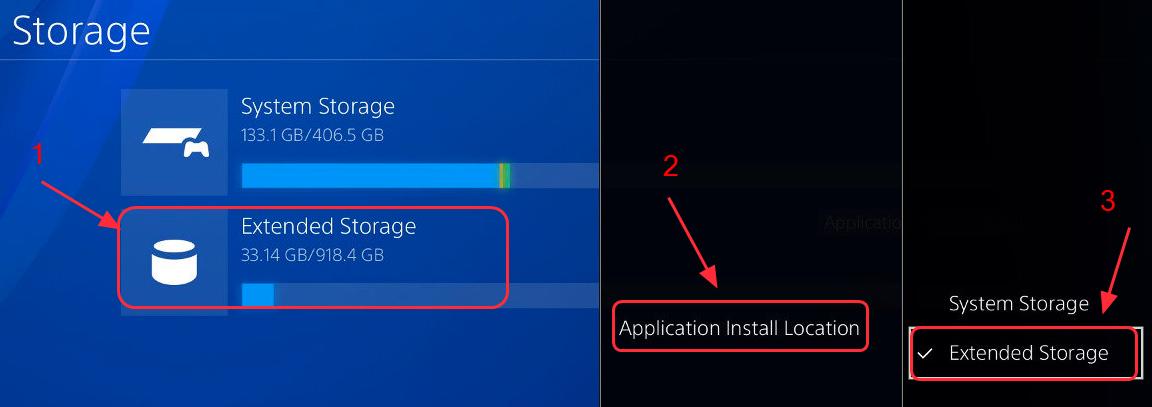
Ahora puede guardar las aplicaciones y complementos en el disco duro externo cuando descargue las aplicaciones y complementos.
¿Cómo mover aplicaciones al disco duro externo?
ahora ha agregado el disco duro externo a su PS4 y es posible que desee mover las aplicaciones instaladas al almacenamiento externo para liberar más espacio para el almacenamiento de su sistema. Es muy fácil! Échale un vistazo:
1) Ve a Configuración de PS4 > Almacenamiento.

2) Seleccione el almacenamiento en el que se encuentran actualmente esas aplicaciones, generalmente el Almacenamiento del sistema, y seleccione Aplicaciones.
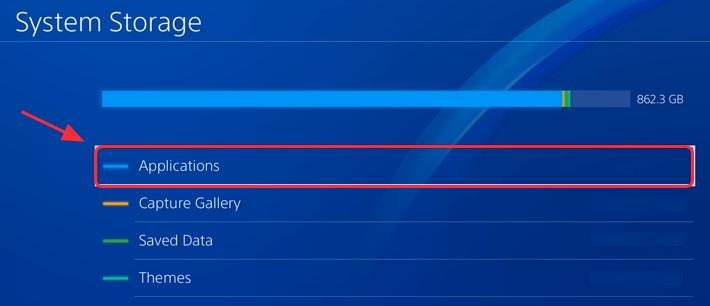
3) Pulse el botón OPCIONES y seleccione Mover a Almacenamiento Prolongado.
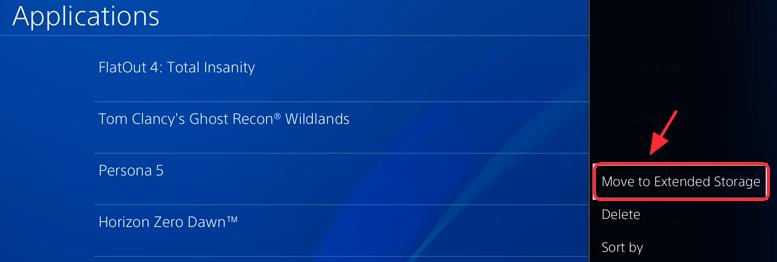
4) Seleccione las aplicaciones que desea mover, o seleccione seleccionar Todo para Seleccionar todas las aplicaciones con un solo clic.
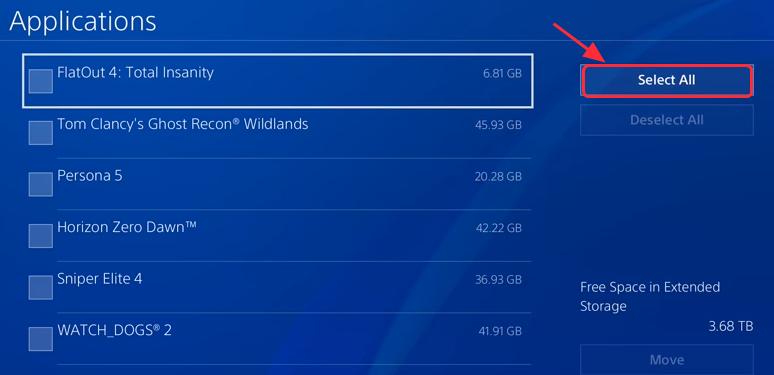
5) Seleccione Mover.
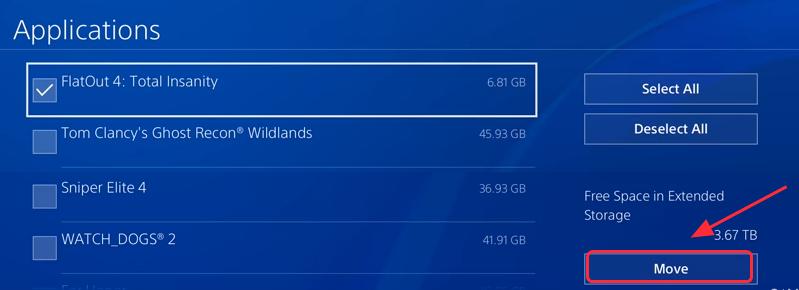
6) Seleccione ACEPTAR para confirmar.
Luego, puede verificar esas aplicaciones en el almacenamiento externo ahora y ahorrar más espacio para el almacenamiento de su sistema.
¿Cómo desconectar el almacenamiento extendido de tu PS4?
Si actualmente no necesitas el disco duro externo conectado en tu PS4, o quieres usar otro disco duro para tu PS4, puedes desconectar el disco duro externo de tu PS4. Hay dos formas de hacerlo:
Way 1:
1) Ve a Ajustes de PS4 > Sonido / Dispositivo.
2) Seleccione Dejar de usar Almacenamiento extendido en el menú rápido.
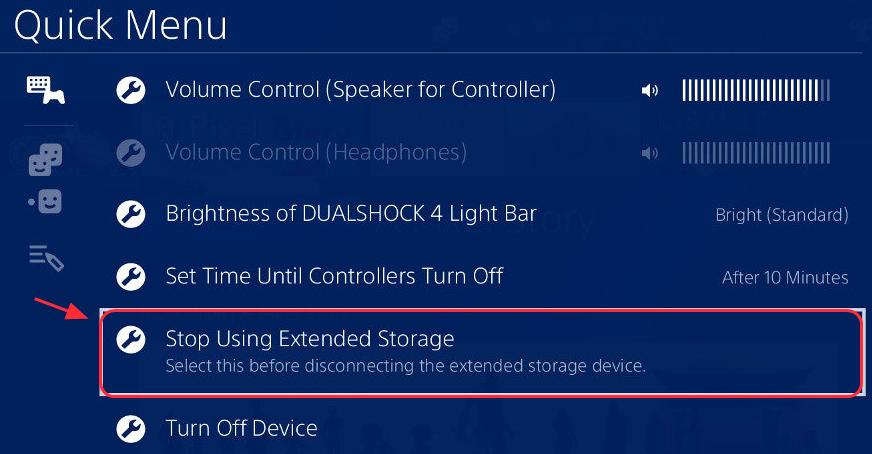
3) haga Clic en Sí para Confirmar la desconexión.
Way 2:
1) Ve a Configuración de PS4 > Dispositivos.
2) Seleccione Dispositivos de almacenamiento USB.
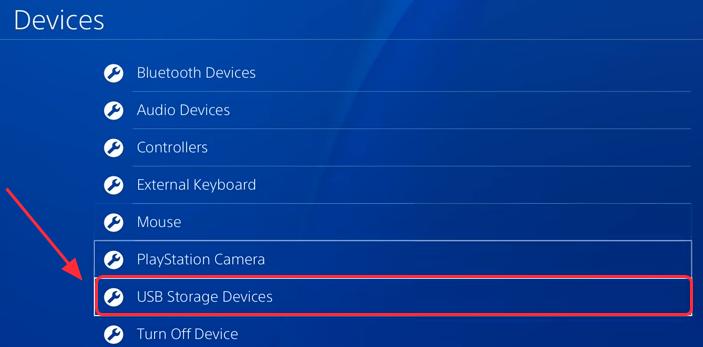
3) Seleccione Dejar De Usar Este Almacenamiento Extendido.
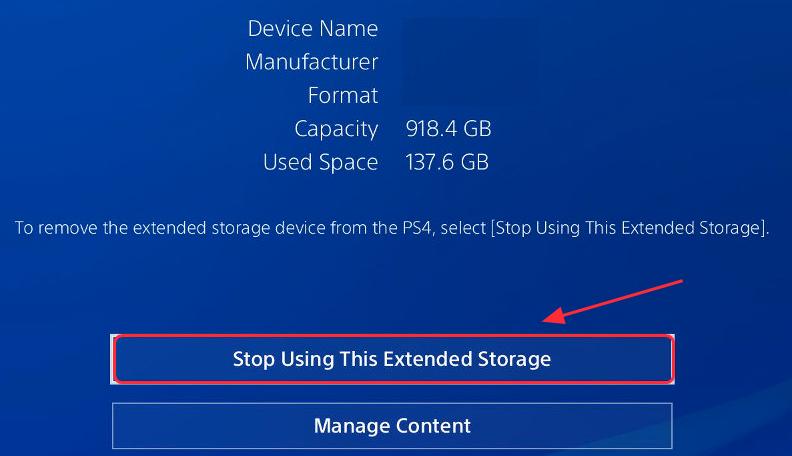
4) haga Clic en Sí para Confirmar la desconexión.